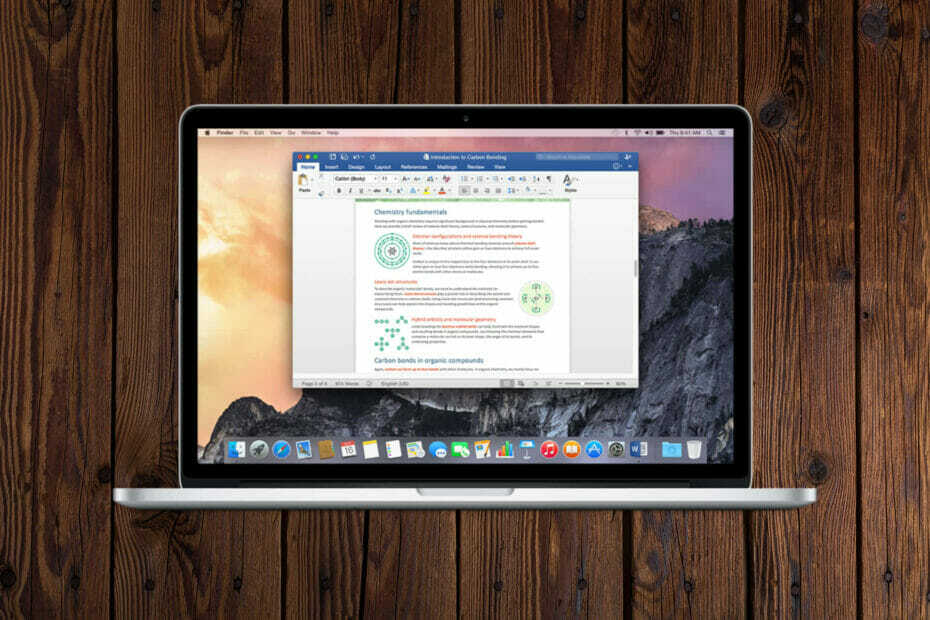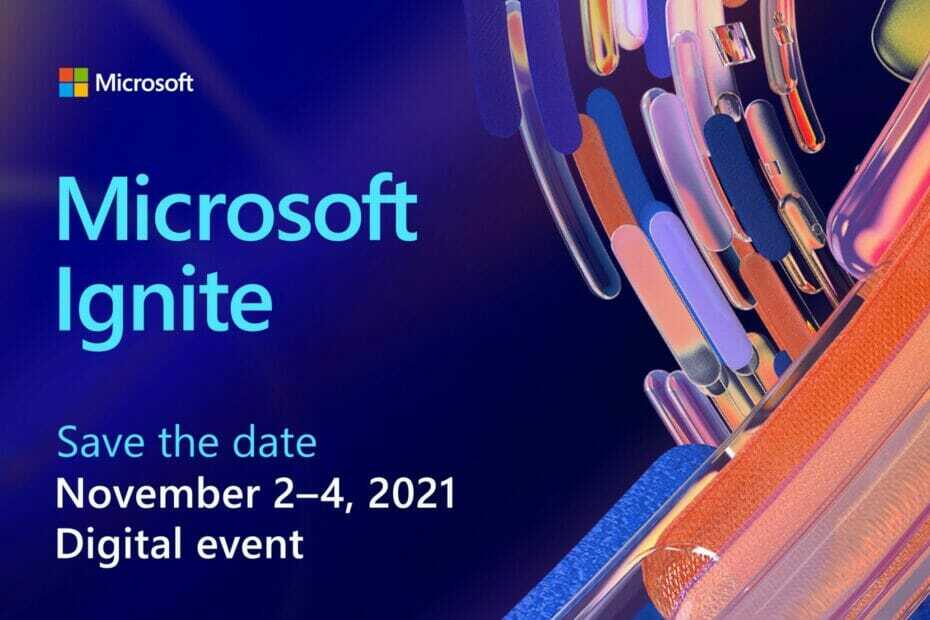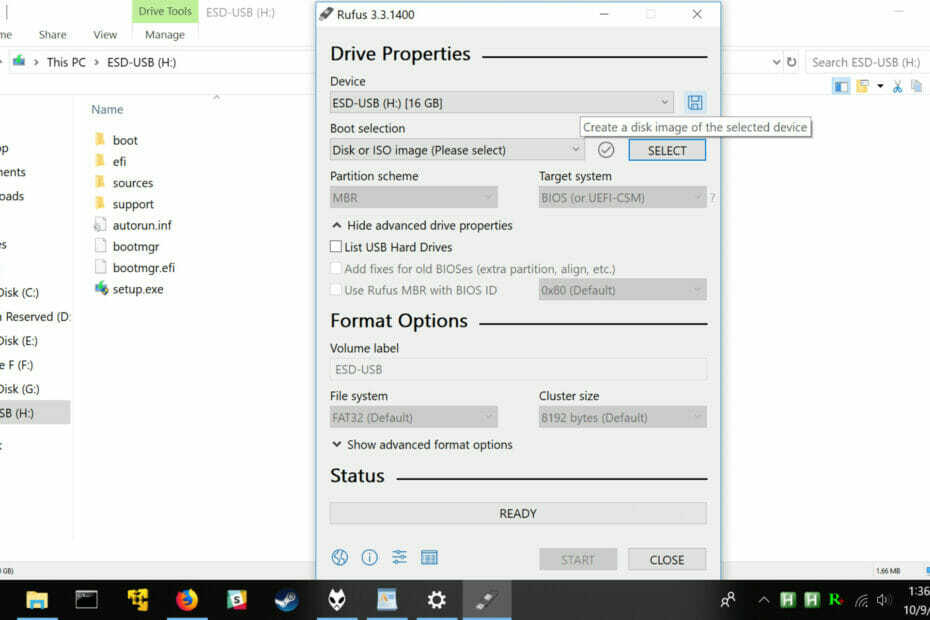Это программное обеспечение будет поддерживать ваши драйверы в рабочем состоянии, тем самым защищая вас от распространенных компьютерных ошибок и сбоев оборудования. Проверьте все свои драйверы сейчас за 3 простых шага:
- Скачать DriverFix (проверенный файл загрузки).
- Нажмите Начать сканирование найти все проблемные драйверы.
- Нажмите Обновите драйверы чтобы получить новые версии и избежать сбоев в работе системы.
- DriverFix был загружен 0 читатели в этом месяце.
Некоторые владельцы устройства Asus Taichi жаловались, что их двойной экран больше не работает нормально после обновления до Windows 8.1. Подробнее об этом ниже.
Привет! У меня Asus Taichi 31 около месяца, и с тех пор, как я обновился до Windows 8.1, сенсорный экран не работал. Работает только нормальный экран. Я попытался найти исправление в Google, но я совсем не разбираюсь в технологиях, и у меня возникли трудности с поиском решений. Видимо, это может иметь какое-то отношение к Windows 8.1, обновляющей Intel до 9.18, или что-то в этом роде? Мне бы очень хотелось помочь - но постарайтесь объяснить это очень простым языком, пожалуйста!
Читайте также: Приложение FL Studio Groove для Windows 8 получает множество новых функций
Как вы видели выше, именно об этом говорил пострадавший владелец Asus Taichi, поэтому, если вы нашли вы находитесь в такой же ситуации и ищете возможные решения, следуйте простым шагам из ниже.
Как исправить проблемы с двумя экранами в Windows 8.1 на Asus Taichi
Прежде всего, убедитесь, что у вас установлены все последние аудио- и видеодрайверы, относящиеся к вашему конкретному устройству, а также что вы сделали то же самое с Windows с функцией обновления. Если да, то следуйте этому:
Попробуйте средство устранения неполадок
- Запустите средство устранения неполадок оборудования, нажав кнопку ‘Windows + W'На клавиатуре, а затем введите устранение неполадок в поле поиска.
- Теперь перейдите к оборудованию и звуку и запустите Средство устранения неполадок оборудования и устройств
- Перезагрузите после выполнения инструкций
Настройте драйверы сенсорного экрана
- Нажмите клавиши «Windows Logo» + «X» на клавиатуре.
- Теперь выберите «Диспетчер устройств" оттуда
- Перейдите в «Устройства интерфейса пользователя» и разверните его, найдите устройство с сенсорным экраном в списке устройств.
- Найдя его, щелкните правой кнопкой мыши и выберите «Удалить».
- Если вы столкнетесь с «Удалите программное обеспечение драйвера для этого устройства", Вы можете пойти дальше и сделать это
- Следуйте инструкциям и перезапустите
- Теперь снова зайдите в Диспетчер устройств и нажмите кнопку «Сканировать на предмет изменений оборудования».
Теперь это должно сработать. Если вам известен другой метод работы, не стесняйтесь и сообщите нам, оставив свой комментарий в поле ниже.
Читайте также: Мой ноутбук с Windows 8 был украден: что делать